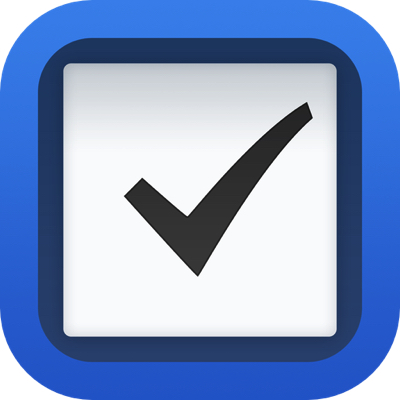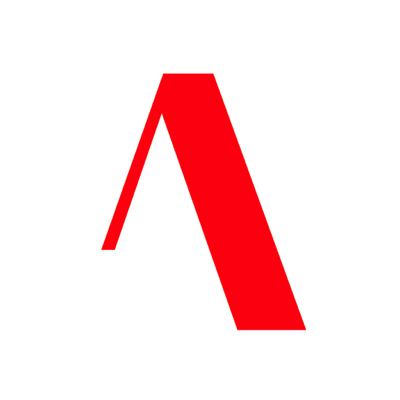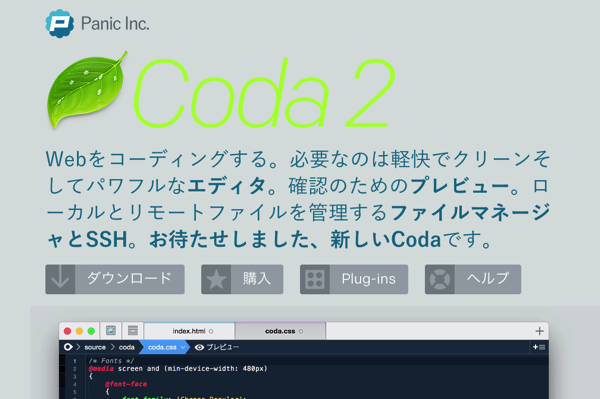
Macの定番Web開発アプリ Coda の最新版 Coda 2.5がリーリスされています。
@penchi は、Coda 2をAppStoreで購入していますが、Coda 2.5はAppStoreでは提供しない(=アップデートもできない)そうです。
Panic Blog » Coda 2.5とMac App Storeについて
サンドボックス ...
AppStoreの仕様との問題で、AppStoreでの提供を断念したようですね。
AppStoreで購入したCoda 2ユーザーは無償でCoda 2.5へアップデートできる
Codaを提供するpanic Inc.では、AppStoreで購入したCoda 2ユーザーも、Coda 2.5へ無償でアップデートできる措置を設けてくれています。
@penchi も Coda 2.5へアップデートしたので、手順と注意点をまとめておきます。
AppStoreで購入したCoda 2を、Coda 2.5へアップデートする方法
- AppStoreで購入したCoda 2はインストールしたままにしておく
- panicのサイトで、最新のCoda 2.5をダウンロードする
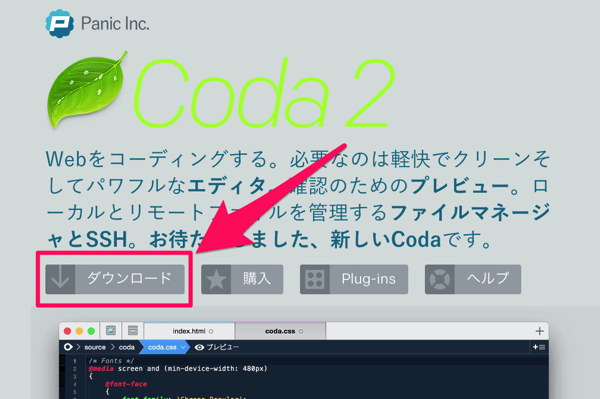
- ダウンロードしたファイルを解凍したら、そのままCodaを起動する
- 連絡先の登録表示が出るので、指示に従って登録する
- panicから届いたメールで手続きする
- Coda 2を削除し、Coda 2.5をアプリケーションフォルダに入れる
ここがポイント!
Coda 2.5は、アプリケーションフォルダに移動(上書き)させずに、解凍した場所やアプリケーションフォルダ以外の場所で起動します。
Macのデフォルトでは、ダウンロードフォルダにダウンロードされますが、そこで解凍し、起動させればOKです。
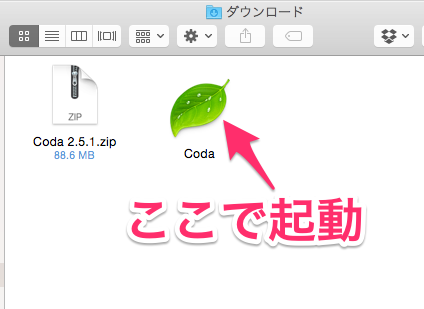
AppStoreで購入したCoda 2がインストールされていれば、それを読み取って、連絡先の登録ウインドウが表示されます。
Coda 2を削除してしまった場合は、AppStoreの購入済みから改めてインストールしてから、再度実施すれば大丈夫だと思います。
表示されたウインドウで、連絡先のメールアドレスを入力し、登録します。
登録したメールアドレスにpanicさんから下記のようなメールが届きます。
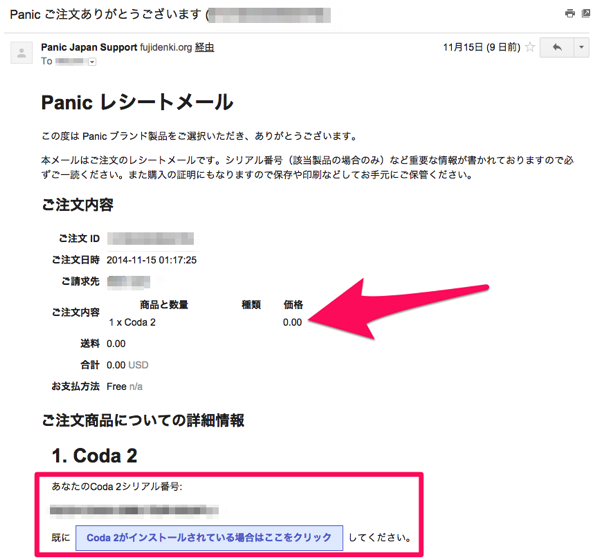
料金は 0円になっています。
その下にCoda 2.5(表記ではCoda 2)のシリアル番号があります。
Coda 2.5でこのシリアル番号を入れて登録するか、「Coad 2がインストールされている場合はここをクリック」をクリックし登録すれば、ロックが解除され、Coda 2.5の全機能が利用できるようになります。
アプリケーションフォルダにある 前バージョンのCoda 2を削除し、今回インストールしたCoda 2.5をアプリケーションフォルダに入れます。(上書きでも大丈夫だと思いますが、@penchi は念のため、削除してから移動しました。)
シリアル番号があれば新規インストールもOK
メールで届いたシリアル番号があれば、AppStoreで購入した前バージョンをインストールしておかなくても、Coda 2.5をインストールし、シリアル番号で登録(ロック解除)ができますので、上記の作業は1度だけ行えば済みます。
ちょっとややこしいですが、無料でアップデートできるので、AppStoreで購入したCoda 2をお持ちの方は、ぜひやっておくといいですね。
メールで届いたシリアル番号はなくさないように保管しておくのを忘れずに!
投稿者プロフィール
-
@penchi
デジタルガジェットとアナログな文具を好むハイブリッドなヤツ。フリーランスのパソコン屋兼ウェブ屋。シンプルでキレイなデザインやプロダクトが好きです。
>>> プロフィール詳細
最新の投稿
 Mac2025/09/18macOS Tahoeのインストールメディアを作る
Mac2025/09/18macOS Tahoeのインストールメディアを作る ソフトウェア2025/08/30Cursorを導入してGeminiを利用するための設定(追記あり)
ソフトウェア2025/08/30Cursorを導入してGeminiを利用するための設定(追記あり) ソフトウェア2025/08/27ObsidianのiCloud同期で注意すべきポイント
ソフトウェア2025/08/27ObsidianのiCloud同期で注意すべきポイント ソフトウェア2025/08/02ObsidianのTerminalプラグインでPowerShellを使う
ソフトウェア2025/08/02ObsidianのTerminalプラグインでPowerShellを使う